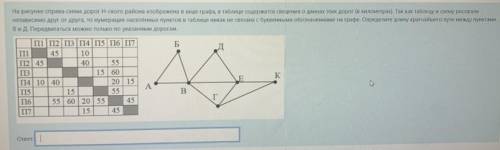
В оглавлении произведения, разбитого на части, разделы, подразделы, главы, подглавы, параграфы, подпараграфы, примечания и т. п., устанавливающие соподчиненность отдельных частей произведения, последовательно приводятся наименования частей, разделов, глав, параграфов в полном объёме, так, как они даны в тексте, и указываются страницы, на которых начинается рубрика. Рубрики последней ступени — подзаголовки, взятые в тексте рукописи в подбор, — в оглавлении могут не приводиться. Взаимоподчиненность частей произведения в оглавлении передают средствами полиграфического оформления: выделением в красную строку, шрифт
Под Windows NT, Windows 2000 и Windows XP, CHKDSK также может проверять поверхность жёсткого диска на наличие физически повреждённых секторов (bad sectors). Найденные сектора отмечаются как повреждённые, и система больше не пытается читать с этих секторов или писать на них. Ранее эту задачу выполнял SCANDISK.
В системе UNIX аналогичная команда называется fsck.
По умолчанию, CHKDSK не исправляет ошибки и не проверяет поверхность диска на наличие повреждённых секторов. Для исправления ошибок необходимо задать флаг /F. Для поиска повреждённых секторов (наряду с ошибками файловой системы) необходимо задать флаг /R.
Если использовать флаг /R или /F, CHKDSK требует монопольный доступ к диску на чтение. Поэтому если на диске есть открытые файлы (например, если это загрузочный диск) , CHKDSK не может начать работу немедленно. Вместо этого, он предлагает автоматически выполниться при следующем перезапуске ОС.
Выполнение CHKDSK занимает некоторое время (обычно минуты или десятки минут) . Для того, чтобы посмотреть результаты CHKDSK, выполненного при перезапуске ОС, необходимы следующие шаги:
Откройте Control Panel
Дважды щёлкните мышкой на Adminstrative Tools
Дважды щёлкните мышкой на Event Viewer
Щёлкните мышкой на Application в левой части окна
В колонке Source найдите слово Winlogon
Дважды щелкните мышкой на найденной строке
Чтобы запустить CHKDSK под Windows, можно или набрать команду из консоли, или выполнить следующие шаги:
Запустить приложение My Computer
Щёлкнуть правой клавишей мышки на нужный диск или дискету
Выбрать Properties
Выбрать закладку Tools
Нажать кнопку Check now